Consejos para reconocer sitios de fuentes con riesgo de malware
Para evitar riesgos de seguridad al descargar fuentes, aquí hay algunos signos del sitio que debe evitar:
- Demasiados anuncios emergentes y redireccionamientos sospechosos.
- Solicitudes para descargar archivos adicionales que no sean fuentes (como EXE, instaladores falsos).
- No hay información clara sobre la licencia ni derechos de uso de fuentes.
- URLs o dominios desconocidos que parecen una parodia del sitio web oficial.
Cómo instalar fuentes en Windows 11
La instalación de fuentes en Windows 11 se puede hacer muy fácilmente, incluso por principiantes. Este sistema operativo proporciona varios métodos prácticos que puede elegir según sus necesidades. Aquí hay tres formas comúnmente utilizadas y comprobadas y efectivas.
A. Instalar a través del Explorador de archivos (más fácil)
Este método es la forma más rápida y popular de instalar manualmente las fuentes directamente desde los archivos que has descargado. No requiere ninguna aplicación adicional y es perfecto para los usuarios que lo prueban por primera vez.
Pasos:
- Abra la carpeta donde se encuentra el archivo de fuente descargado (generalmente en formato .zip).
- Extraiga primero el archivo ZIP si la fuente está dentro del archivo de compresión.
- Busque archivos de fuentes con extensiones .ttf (fuente TrueType) o .otf (fuente OpenType).
- Haga clic con el botón derecho en el archivo, luego seleccione la opción «Instalar» o «Instalar para todos los usuarios».
- Espere unos segundos a que se complete el proceso de instalación.
- Las fuentes estarán disponibles automáticamente y se pueden usar en varias aplicaciones, como Microsoft Word, PowerPoint, Photoshop y más.
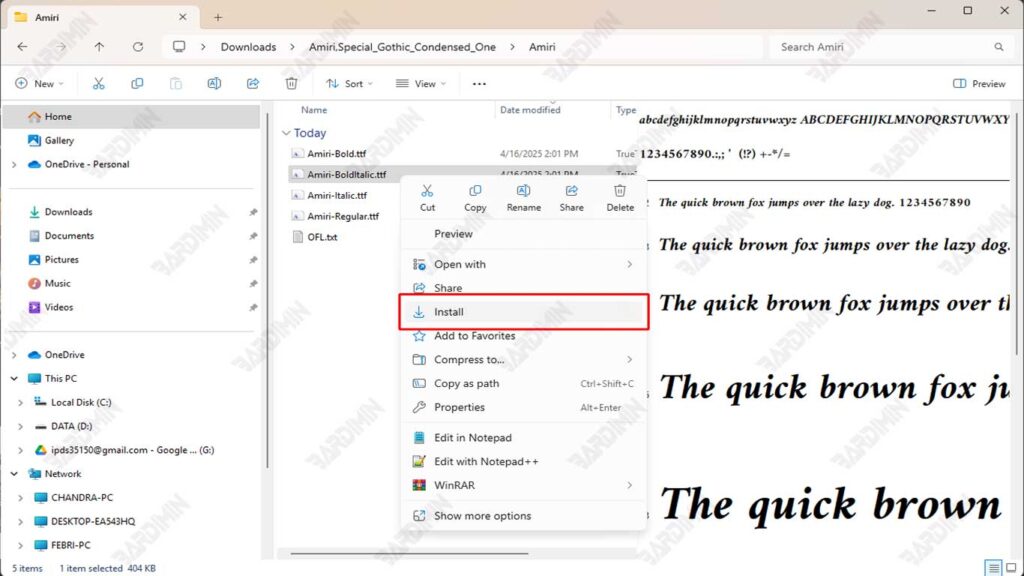
Si no encuentra la opción «Instalar», asegúrese de tener privilegios de administrador en su dispositivo.
B. Instalar a través de la configuración de Windows 11
Este método ofrece una forma más visual y sistemática de instalar fuentes. Perfecto para aquellos de ustedes que quieren asegurarse de que las fuentes se instalen directamente a través de la configuración del sistema.
Pasos:
- Haz clic en Menú Inicio y, a continuación, abre Configuración.
- Vaya al menú Personalización → fuentes.
- Vaya a la carpeta donde guardó el archivo de fuente (.ttf o .otf extensión).
- Arrastra y suelta el archivo de fuente en el área que dice «Arrastrar y soltar para instalar» en la ventana Fuentes en Configuración.
- Espere un momento hasta que se complete el proceso de instalación y las fuentes aparezcan inmediatamente en la lista de fuentes disponibles.
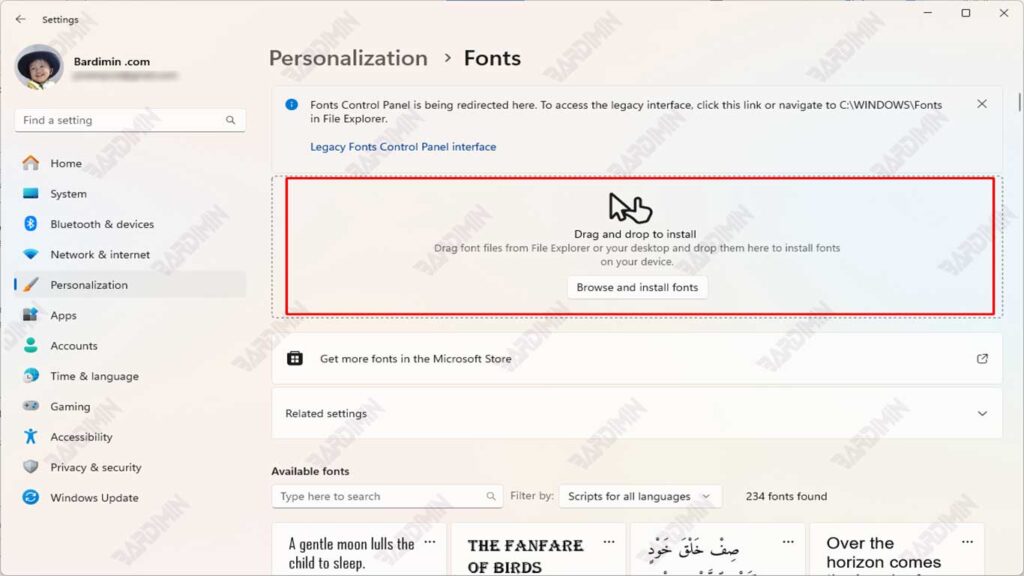
Puede obtener una vista previa de la fuente directamente desde Configuración, incluidos los estilos de fuente y los tamaños de texto. Es útil antes de usarlo en otras aplicaciones.
Problemas comunes y soluciones al instalar fuentes en Windows 11
Si bien el proceso de instalación de fuentes en Windows 11 es generalmente fácil y rápido, a veces, los usuarios enfrentan problemas técnicos que hacen que las fuentes no funcionen como deberían. Los siguientes son algunos problemas comunes que ocurren a menudo, con soluciones completas:
1. Las fuentes no aparecen en las aplicaciones
Después de la instalación, las fuentes no son visibles en aplicaciones como Microsoft Word, PowerPoint o Photoshop.
Solución:
- Cierra y vuelve a abrir la aplicación en la que quieras usar la fuente.
- Algunas aplicaciones deben reiniciarse para que se pueda volver a cargar la lista de fuentes más reciente.
- Si es necesario, reinicie su computadora para asegurarse de que el sistema reconozca las fuentes recién instaladas.
2. Error durante el proceso de instalación
Aparece un mensaje de error al hacer clic en «Instalar» o el proceso no se ejecuta.
Solución:
- Comprueba que el archivo de fuentes que has descargado no esté dañado ni dañado.
- Intente volver a descargarlo de sitios oficiales como Google Fonts o Font Squirrel.
- Asegúrese de tener privilegios de administrador si selecciona la opción «Instalar para todos los usuarios».
3. Fuente ilegible por el sistema
El archivo de fuente está visible, pero no se puede instalar ni utilizar.
Solución:
- Compruebe si el archivo tiene una extensión compatible, es decir. TTF (fuente TrueType) o . OTF (fuente OpenType).
- Evite el uso de archivos de fuentes en otros formatos que Windows no admita (por ejemplo, .woff, .eot).
- Si la fuente sigue siendo ilegible, utilice una herramienta de conversión en línea de confianza para cambiar el formato. TTF o. OTF.

